Les fichiers PDF contiennent principalement des tonnes d'informations précieuses, qu'il peut s'avérer nécessaire de mettre en évidence. L'ajout d'annotations est le meilleur moyen de meubler et de mettre en évidence les points explicatifs d'un fichier. Pour les utilisateurs d'Android, vous devez chercher une application fiable pour annoter des PDF sur android. UPDF est un excellent choix pour vous permettre d'ajouter de multiples annotations sans problème. De plus, elle améliore les perspectives d'un PDF et optimise sa lisibilité. Pour en savoir plus sur les fonctions d'annotation d'UPDF, continuez à lire les informations fournies dans cet article.
Comment annoter un PDF sur Android
Des scénarios tels que le besoin urgent d'éditer un fichier PDF sans PC ou ordinateur portable peuvent entraîner l'édition d'un fichier sur un appareil Android. Vous devez travailler avec la meilleure application d'annotation de PDF pour Android, et UPDF pour Android est votre réponse. Avec cette application, vous pouvez ajouter plusieurs types d'annotations dans n'importe quel fichier PDF pour le rendre plus interactif et lisible. La procédure d'annotation d'un fichier PDF est mentionnée ici:
Windows • macOS • iOS • Android 100% sécurisé
Étape 1: Lancez UPDF et ajoutez le fichier
Sur votre appareil Android, téléchargez UPDF depuis le Google Play et lancez-le. Dans l'interface principale, appuyez sur "Tous Les PDF" et sélectionnez le PDF auquel vous souhaitez ajouter les annotations.
Étape 2: Ajoutez les majorations requises
Une fois le fichier ouvert, appuyez sur l'icône "Editer" dans le panneau ci-dessus; Cela affichera tous les outils d'annotation au-dessus du fichier. Tapez ensuite sur l'outil "Markup" et vous verrez plusieurs autres options à côté. Sélectionnez l'icône "Surligner" ou "Souligner" et faites-la glisser sur le texte important. S'il y a des informations non requises, signalez-les à l'aide de l'option "Biffer". Pour ajouter des lignes sinueuses dans un PDF, appuyez sur l'option "Sinueux", choisissez la couleur de votre choix, puis faites-la glisser sur le texte.
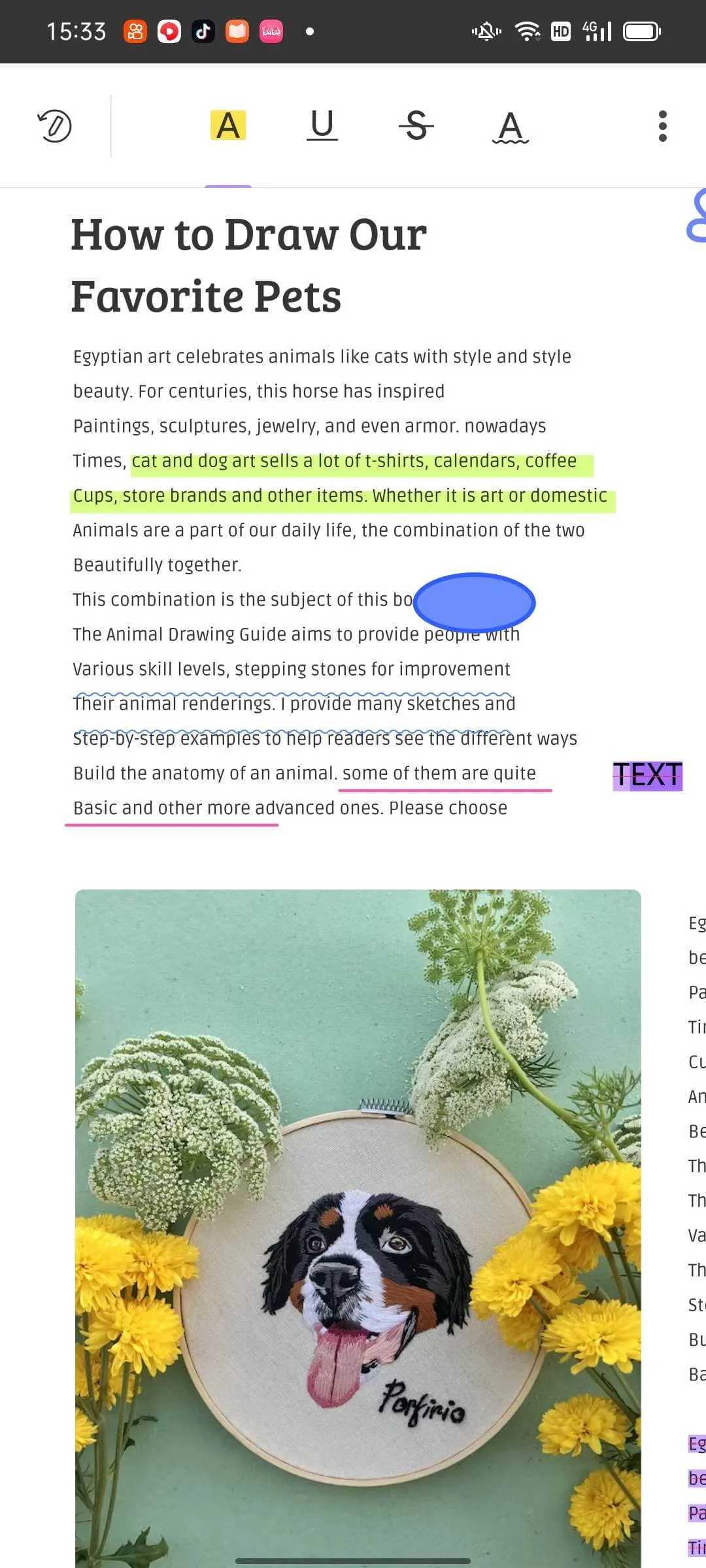
Étape 3: Utilisez un crayon et des notes autocollantes
Pour ajouter une figure personnalisée à un fichier PDF, appuyez sur l'icône "Crayon". Cette application vous permet de choisir parmi plusieurs options de crayon et de personnaliser sa transparence et ses couleurs. En outre, vous pouvez sélectionner l'option "Notes" pour ajouter une note importante. Cette application propose plusieurs notes autocollantes que vous pouvez utiliser en fonction de vos besoins. Pour les personnaliser, maintenez le type de note autocollante que vous souhaitez insérer et choisissez sa couleur et son style.

Étape 4: Insérez des formes, des tampons et des autocollants
Pour rendre un fichier PDF plus attrayant, cliquez sur l'icône "Formes" et sélectionnez la forme de votre choix. Ajoutez-la ensuite n'importe où dans le fichier. En outre, cliquez sur l'option "Autocollants", qui affichera divers autocollants pris en charge par cet outil. Vous pouvez choisir n'importe quel autocollant et le placer dans le fichier. Pour ajouter des tampons afin de rendre le fichier plus valide, appuyez sur l'option "Tampons", et vous verrez trois types de tampons. Sélectionnez le type de tampon que vous souhaitez et créez un aperçu professionnel du PDF.
Étape 5: Enregistrez le PDF annoté
Lorsque toutes les annotations requises sont terminées, cliquez sur l'icône "Fermer", ce qui fermera les outils d'annotation. Ensuite, appuyez sur l'icône "Trois points" et sélectionnez l'option "Enregistrer". Votre fichier PDF annoté sera alors enregistré sur votre appareil Android.
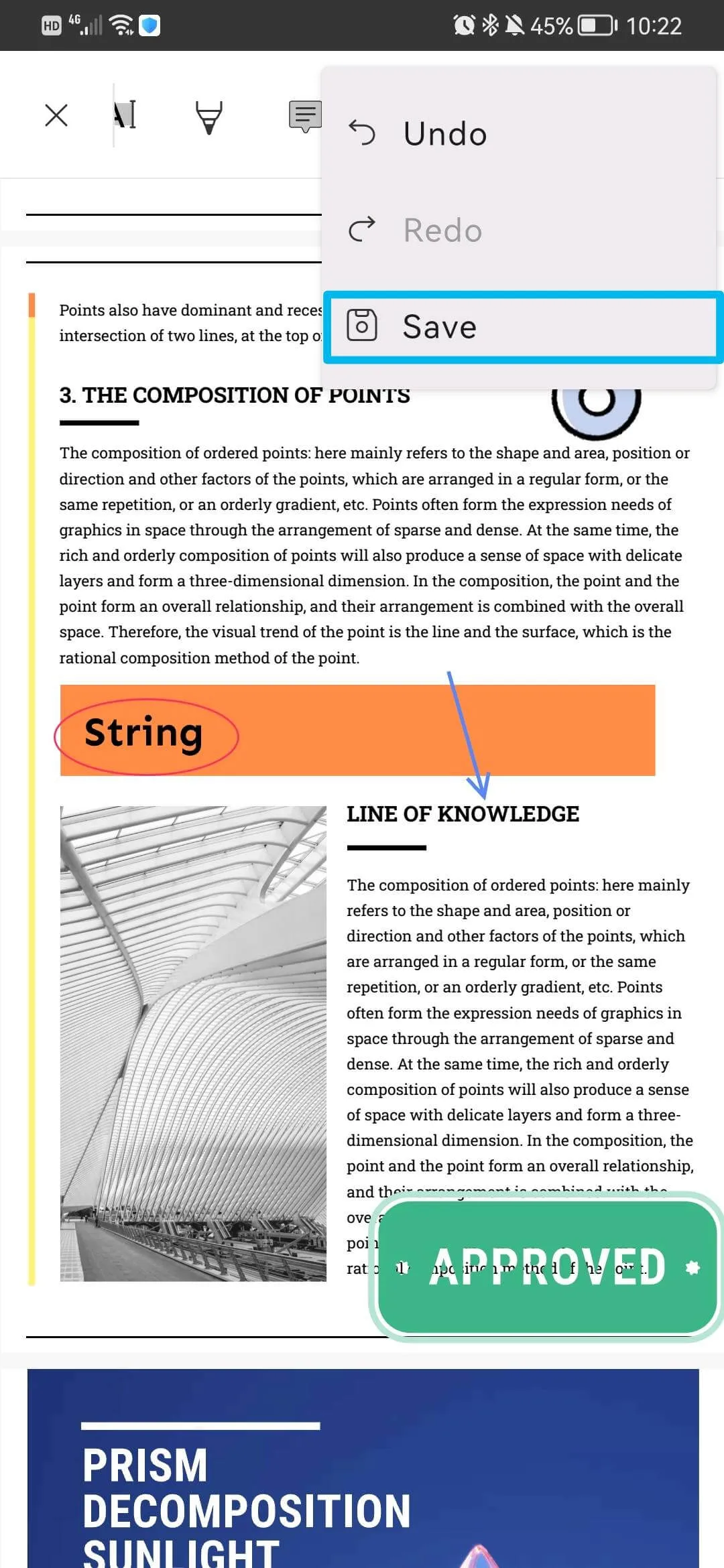
Windows • macOS • iOS • Android 100% sécurisé
Quelle est la meilleure application d'annotation de PDF pour Android
Lorsqu'il s'agit d'applications pour écrire des PDF sur Android, il n'y a pas d'option meilleure et plus fiable qu'UPDF. C'est l'une des apps d'annotation PDF qui peut vous aider avec les fichiers PDF formels et informels. Certains des points qui en font un lecteur de PDF fiable sont mentionnés ici:
- Il s'agit d'une application riche en fonctionnalités grâce à laquelle vous pouvez séparer des fichiers PDF importants en tant que "Favoris" afin d'y accéder facilement. De plus, lorsque vous supprimez un fichier PDF et que vous en avez à nouveau besoin, vous pouvez y accéder à partir de la "Corbeille", car cet outil ne supprime pas le PDF de façon permanente.
- Cette application riche en fonctionnalités vous permet également d'accéder facilement à un fichier récemment supprimé dans un délai de 30 jours. Avec UPDF, vous pouvez non seulement annoter des PDF, mais aussi améliorer la productivité d'un fichier PDF en douceur lors de la lecture de PDF sur Android.
- Les outils d'annotation d'UPDF sont très utiles. Cette application propose plusieurs types d'annotations, telles que les marques, les crayons, les formes, les autocollants et les tampons. Vous pouvez utiliser chacune d'entre elles pour rendre un fichier PDF plus interactif.
- Quant à l'interface utilisateur, elle est très bien organisée et ordonnée, de sorte que vous pouvez facilement utiliser toutes les fonctionnalités de cet outil. Il est compatible avec plusieurs plateformes, notamment Mac, Android, iOS et Windows.
- Les fonctionnalités d'annotation de PDF sur PDF ne manquent jamais de vous étonner, car vous pouvez aller à une page spécifique au lieu de naviguer dans l'ensemble du PDF. Quelle que soit la taille du fichier, vous pouvez accéder à n'importe quelle page en quelques clics.
- C'est un lecteur de PDF pour Android rentable, et vous pouvez utiliser une licence de cet outil sur plusieurs plateformes, ce qui est une excellente affaire. En outre, tous les plans de tarification de UPDF sont extrêmement respectueux du budget, et vous pouvez rendre votre PDF plus professionnel sans dépenser beaucoup d'argent.
- Il n'est pas nécessaire de s'inquiéter d'une connexion Internet lente car UPDF est un outil hors ligne dont le lag ratio est nul.
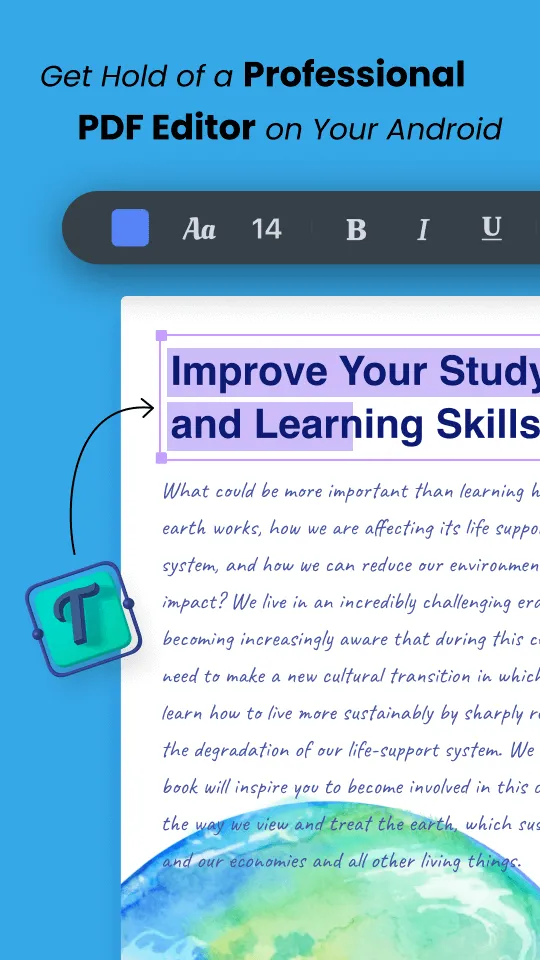
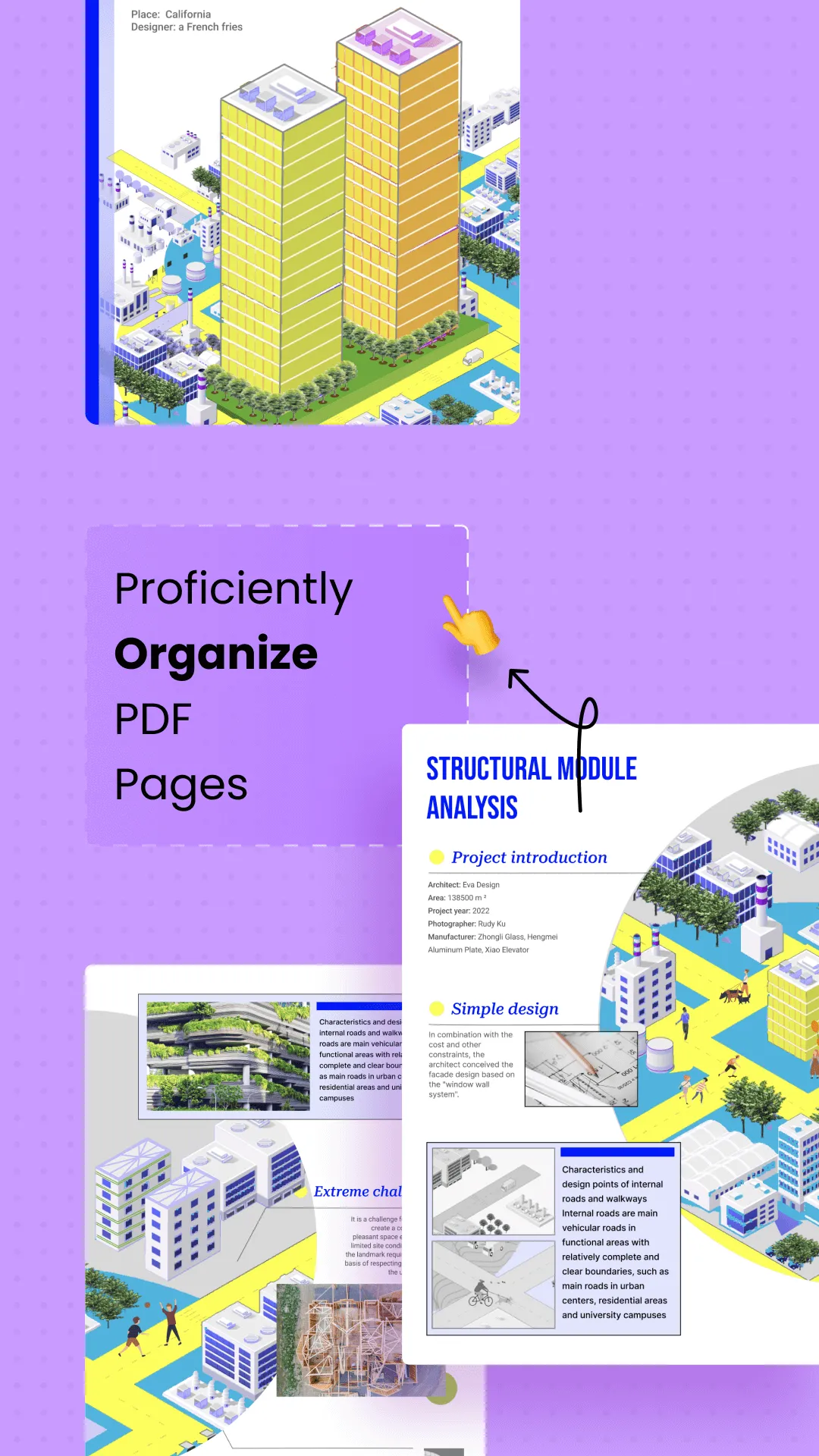
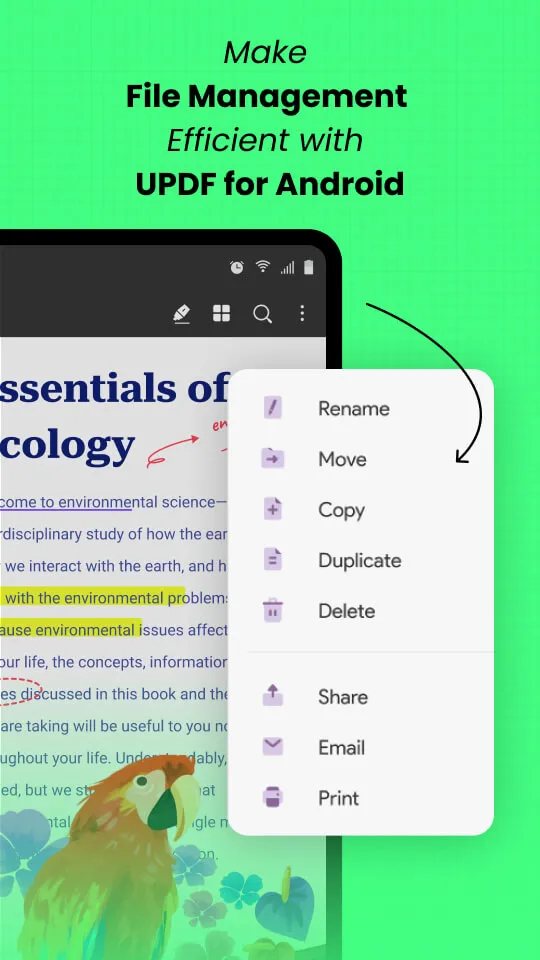
Windows • macOS • iOS • Android 100% sécurisé
FAQ sur l'annotation de PDF sur Android
1. Puis-je annoter un PDF gratuitement?
Vous pouvez annoter un fichier PDF gratuitement à l'aide d'un outil économique nommé UPDF. Cet outil peut être utilisé sur plusieurs appareils facilement, et vous pouvez ajouter plusieurs types d'annotations comme des surlignements, des commentaires et des formes dans un PDF gratuitement.
2. Quelle est la meilleure application d'annotation de PDF pour Android?
UPDF est le meilleur annotateur de PDF pour les appareils Android. Cet outil peut vous aider à rendre votre fichier PDF plus à jour et plus attrayant. Avec cette application, vous pouvez personnaliser les annotations en fonction de vos besoins.
3. Puis-je écrire sur un PDF sur Android?
Oui, vous pouvez écrire un PDF sur Android en utilisant UPDF. C'est l'une des applications les mieux classées dans la catégorie des applications pour écrire sur un PDF sur Android. Grâce à sa fonction Crayon, vous pouvez non seulement écrire, mais aussi dessiner les figures ou les formes de votre choix. De plus, cet outil vous permet de personnaliser la transparence et la couleur du texte écrit.
4. Quel est le moyen le plus simple d'annoter des PDF?
Si vous souhaitez ajouter des annotations dans un PDF sans faire face à aucune difficulté, la meilleure application d'annotation de PDF sur Android est UPDF. Avec cette application de PDF, de multiples types d'annotations peuvent être ajoutés à votre document en douceur. En outre, vous pouvez également ajouter des timbres dans un PDF pour le rendre plus valide et légal.
Conclusion
Considérant toute la discussion ci-dessus, la meilleure application d'annotateur de PDF pour Android est UPDF. C'est une app PDF rentable et fiable qui peut vous aider à bien des égards. Les fonctionnalités d'annotation de cet outil sont très diverses, et elles conduisent toujours à de bons résultats.
En outre, vous pouvez également voir des fonctionnalités utilisateur telles que Favoris pour placer tous les fichiers importants en un seul endroit. Cette application fonctionne sans problème sur tous les appareils, y compris Windows, Mac et iOS. Vous pouvez annoter un fichier PDF en suivant les étapes détaillées mentionnées ci-dessus.
Windows • macOS • iOS • Android 100% sécurisé
 UPDF
UPDF
 UPDF pour Windows
UPDF pour Windows UPDF pour Mac
UPDF pour Mac UPDF pour iPhone/iPad
UPDF pour iPhone/iPad updf android
updf android UPDF AI en ligne
UPDF AI en ligne UPDF Sign
UPDF Sign Lire le PDF
Lire le PDF Annoter le PDF
Annoter le PDF Modifier le PDF
Modifier le PDF Convertir le PDF
Convertir le PDF Créer le PDF
Créer le PDF Compresser le PDF
Compresser le PDF Organiser les pages PDF
Organiser les pages PDF Fusionner les PDF
Fusionner les PDF Diviser le PDF
Diviser le PDF Rogner le PDF
Rogner le PDF Supprimer les pages PDF
Supprimer les pages PDF Pivoter le PDF
Pivoter le PDF Signer le PDF
Signer le PDF Formulaire PDF
Formulaire PDF Comparer les PDF
Comparer les PDF Protéger le PDF
Protéger le PDF Imprimer le PDF
Imprimer le PDF Traitement par lots
Traitement par lots OCR
OCR UPDF Cloud
UPDF Cloud À propos de UPDF AI
À propos de UPDF AI Solutions de UPDF AI
Solutions de UPDF AI FAQ sur UPDF AI
FAQ sur UPDF AI Résumer le PDF
Résumer le PDF Traduire le PDF
Traduire le PDF Expliquer le PDF
Expliquer le PDF Analyser le PDF
Analyser le PDF Analyser les informations de l'image
Analyser les informations de l'image PDF vers carte mentale
PDF vers carte mentale Discuter avec IA
Discuter avec IA Mode d'emploi
Mode d'emploi Spécifications techniques
Spécifications techniques Mises à jour
Mises à jour FAQs
FAQs Astuces pour UPDF
Astuces pour UPDF Blog
Blog Actualités
Actualités Avis sur UPDF
Avis sur UPDF Centre de téléchargement
Centre de téléchargement Contactez-nous
Contactez-nous












 Freddy Leroy
Freddy Leroy